Il browser Google Chrome, Google Maps e altre applicazioni Google potrebbero installare un file di aggiornamento denominato googleupdate.exe, googleupdater.exe o qualcosa di simile. Scopri come disabilitare gli aggiornamenti di Google ed eliminare il file googleupdate.exe su Windows.
Le informazioni contenute in questo articolo si applicano a Windows 10, Windows 8 e Windows 7.
Cosa sono i file di Google Update?
I file di Google Update consentono alle app di comunicare con Google Play Services per installare automaticamente i nuovi aggiornamenti quando diventano disponibili. Questi file possono tentare di accedere a Internet senza richiedere l'autorizzazione, il che può rallentare la connessione e interferire con altri download.
Anche se non esiste un unico modo per liberare il sistema dei file di Google Update senza eliminare l'applicazione principale, un programma firewall basato su autorizzazioni come ZoneAlarm può essere utilizzato per bloccare temporaneamente gli aggiornamenti da Google su Windows.
A volte questo comportamento può persistere anche dopo la disinstallazione dell'applicazione principale, nel qual caso è necessario eliminare manualmente i file di Google Update.
Eseguire un backup del registro di sistema di Windows prima di rimuovere i file nel caso in cui si desideri ripristinarli in seguito.
Come bloccare o rimuovere i file di Google Update
Per rimuovere i file di Google Update dal tuo sistema Windows:
-
Utilizza la funzione di ricerca nella barra delle applicazioni di Windows per individuare ed eliminare tutte le istanze dei file di Google Update cercando "googleupdate".
È possibile che venga richiesto di interrompere alcuni servizi di Windows quando si tenta di eliminare i file di aggiornamento.
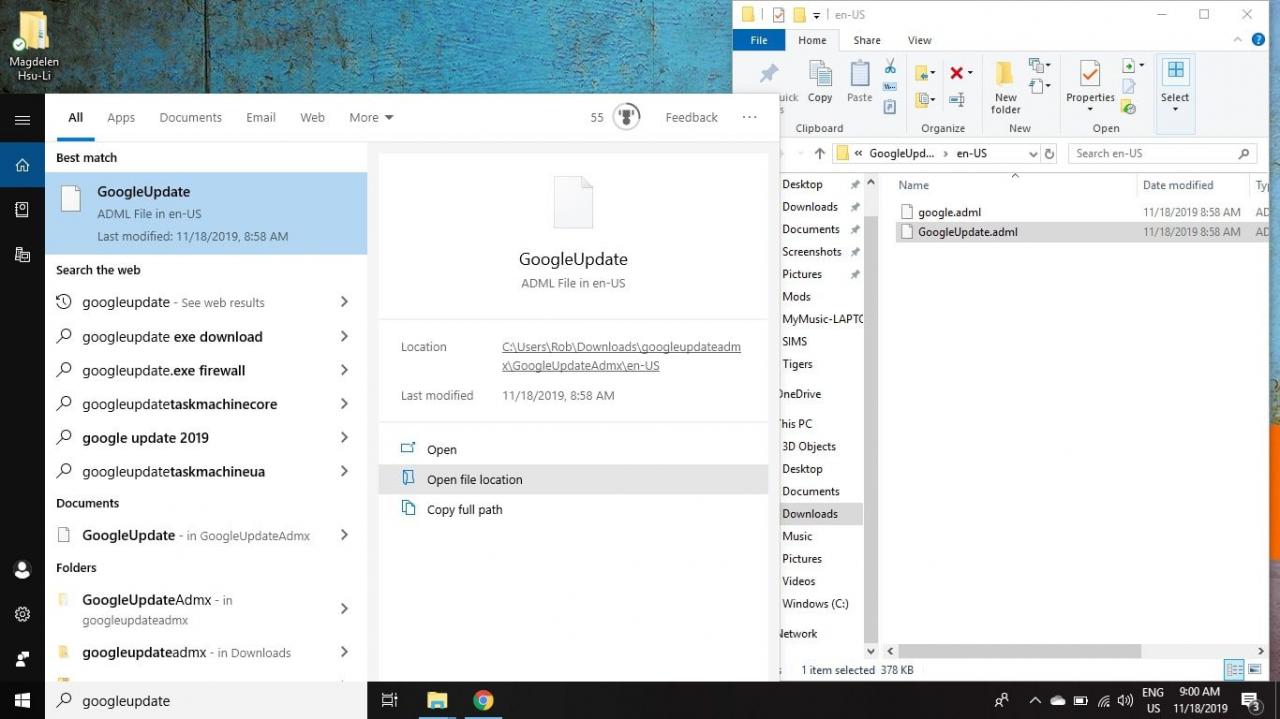
-
Apri Task Manager e seleziona il file Startup scheda.
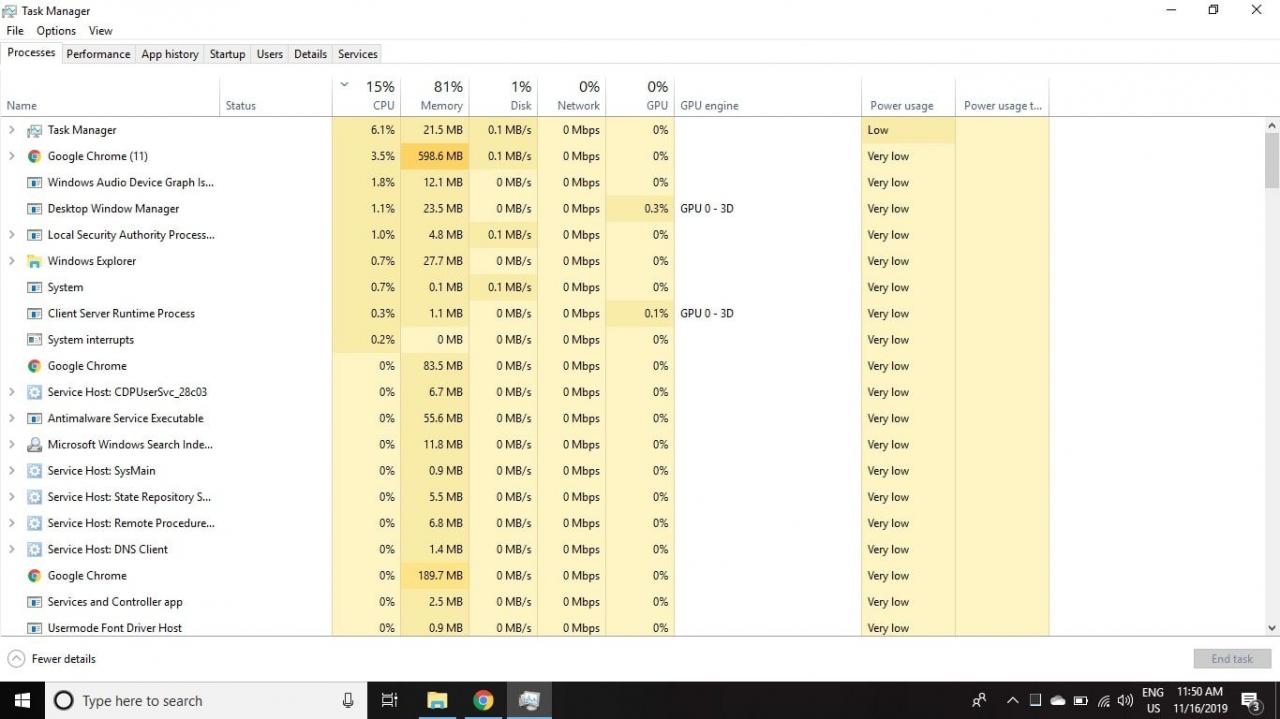
-
Seleziona Google Update Core > Disabilita.
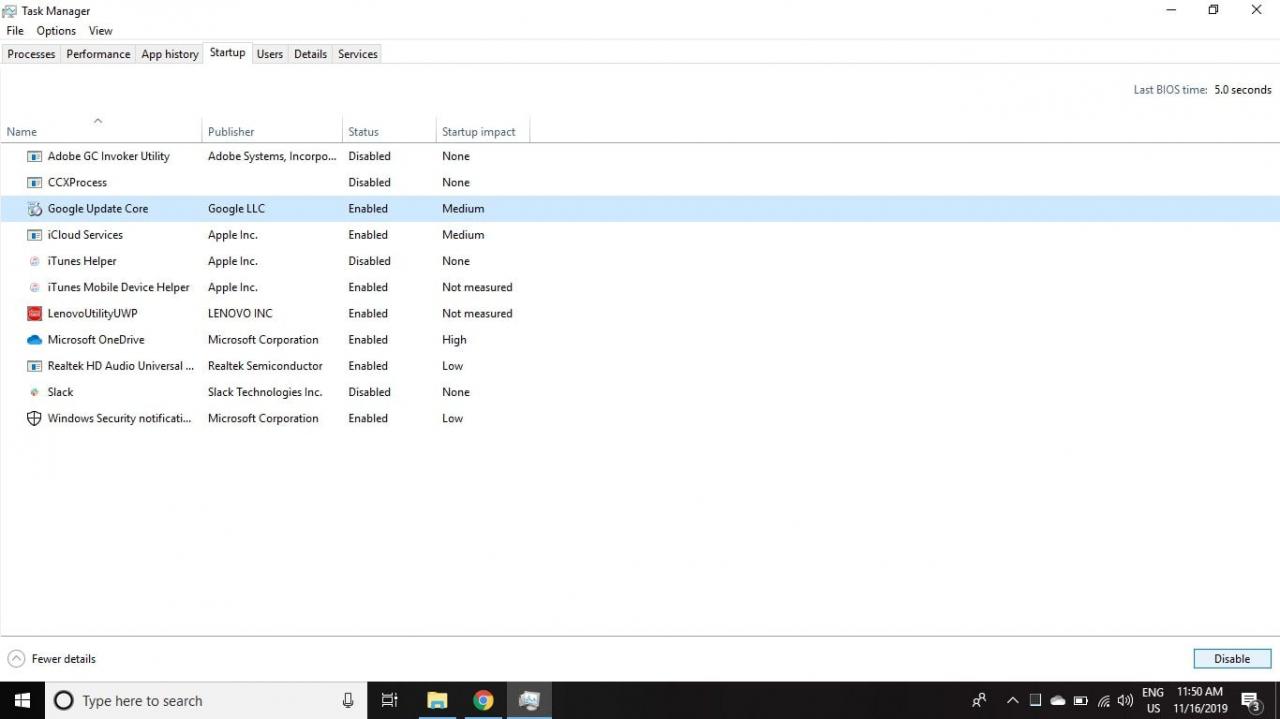
-
Apri l'utilità di pianificazione di Windows e seleziona Libreria Utilità di pianificazione nel riquadro di sinistra.
Cercare Utilità di pianificazione nella casella di ricerca di Windows per individuare e aprire l'Utilità di pianificazione.
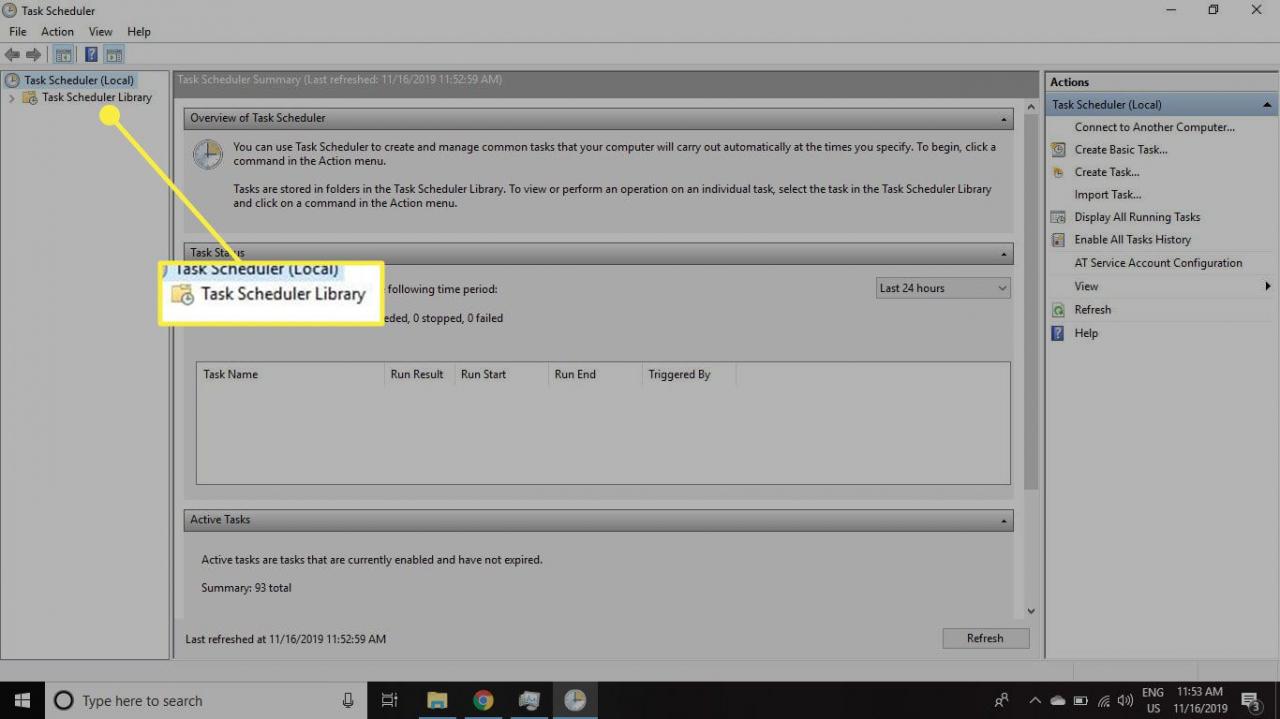
-
Fai clic con il pulsante destro del mouse su qualsiasi attività di Google Update che vedi, quindi seleziona Elimina.
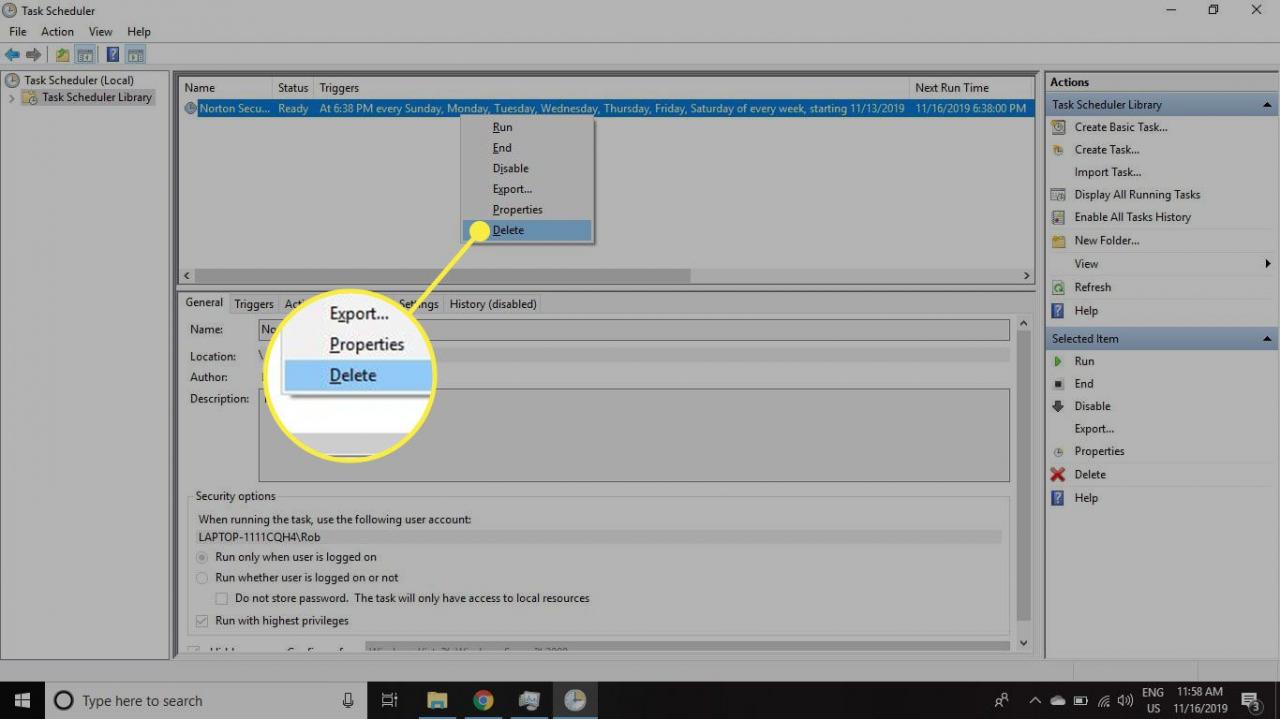
-
Stampa Tasto Windows+R sulla tastiera per aprire il Esegui la finestra, quindi inserisci "regedit" e seleziona OK per aprire l'editor del registro di Windows.
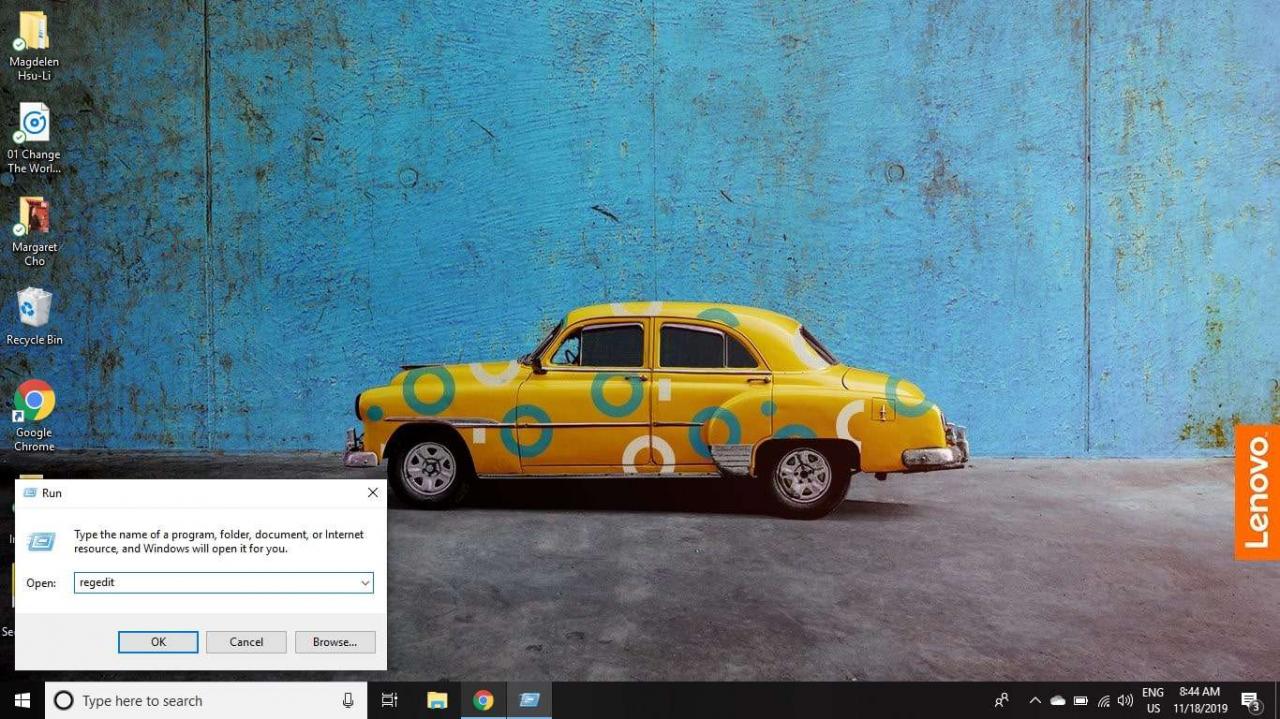
-
Immettere la seguente sottochiave nel campo di testo in alto, quindi premere entrare:
HKEY_CURRENT_USER Software Microsoft Windows CurrentVersion Run
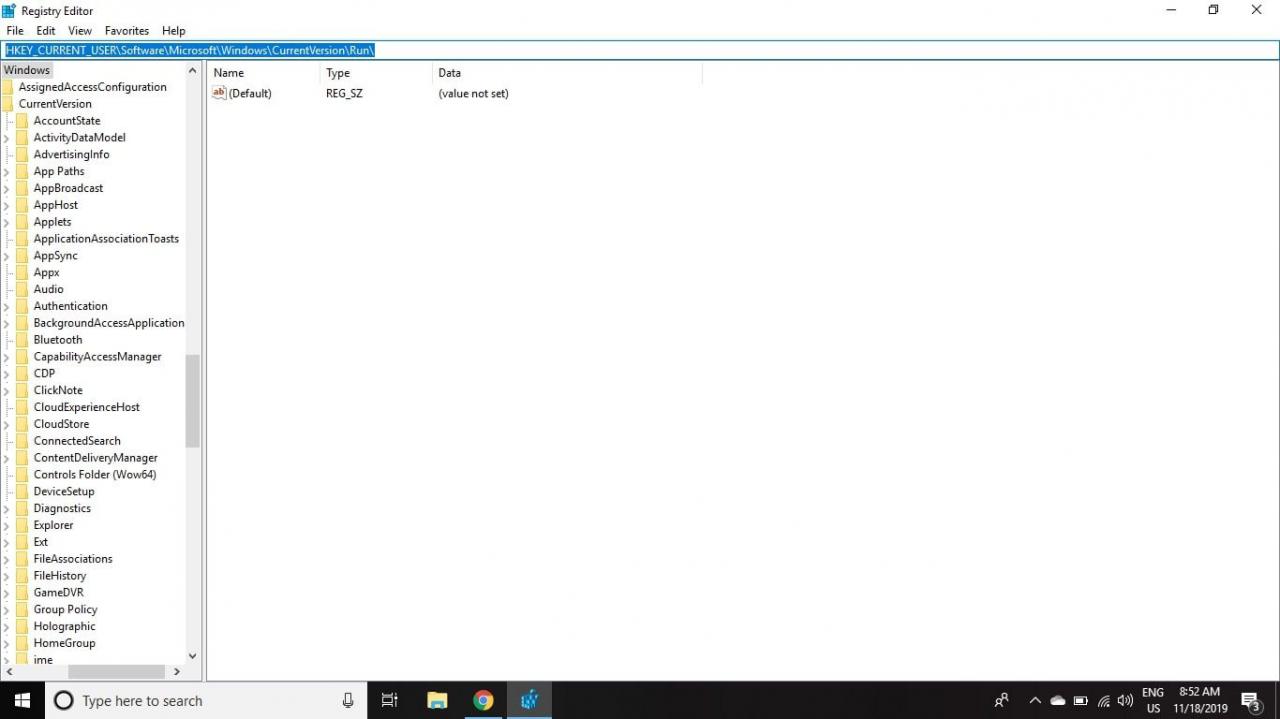
-
Fare clic con Google Update nel riquadro destro e selezionare Elimina.
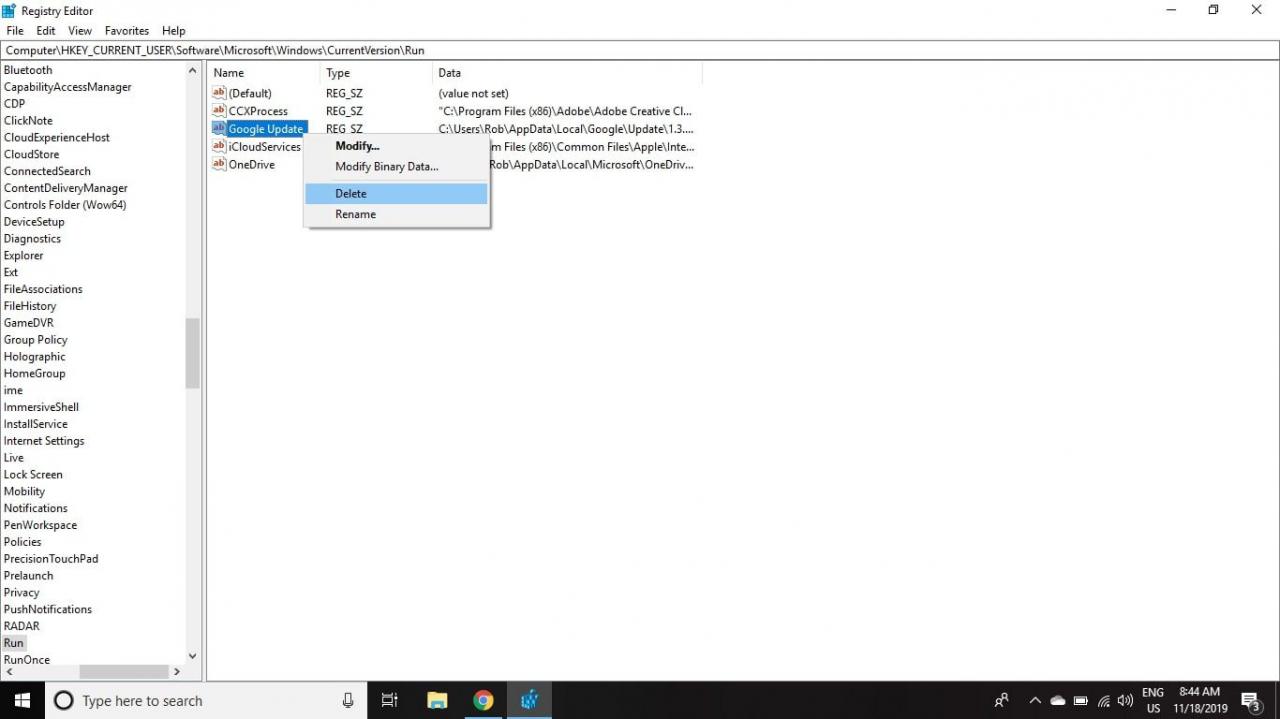
-
Seleziona Sì per confermare la cancellazione.
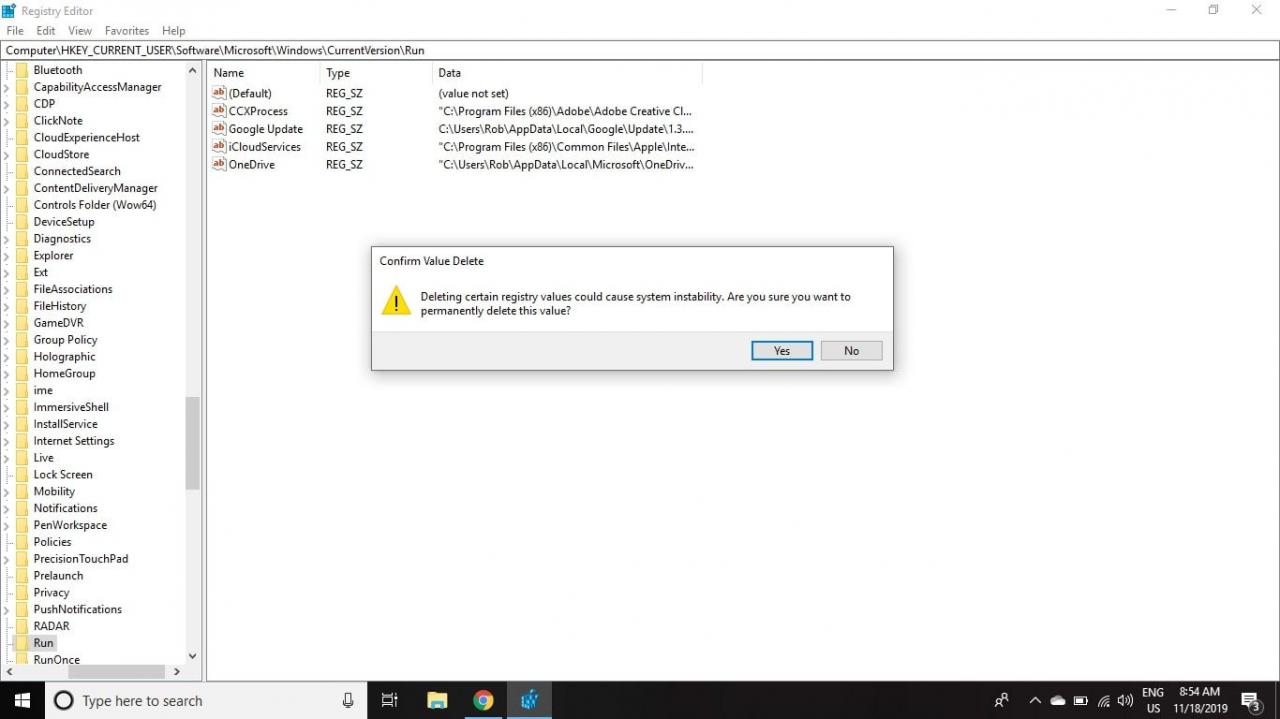
-
Chiudi l'Editor del Registro di sistema e riavvia il sistema.
Posizioni comuni dei file di Google Update
I passaggi precedenti potrebbero non eliminare tutti i file di Google Update sul tuo computer, quindi dovresti controllare le seguenti directory per i file rimanenti:
- C: Programmi (x86) Google Update
- C: Users nome utente AppData Local Google Update
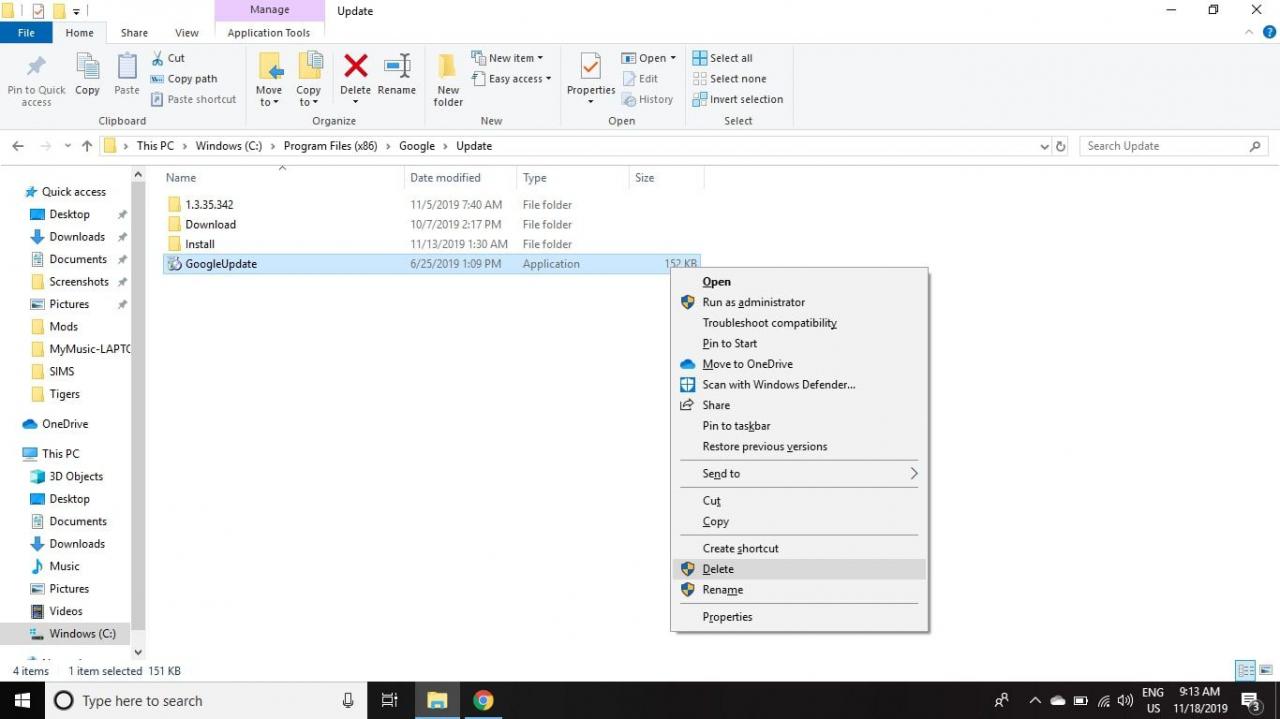
I file Googleupdate.exe si trovano solitamente in una cartella denominata aggiornare all'interno della directory di installazione dell'applicazione Google. Potresti anche vedere file denominati GoogleUpdateHelper, GoogleUpdateBroker, GoogleUpdateCore e GoogleUpdateOnDemand, che possono essere tutti eliminati.
Puoi utilizzare una versione portatile di Google Chrome per evitare di installare servizi e altri file automatici di Google Update.